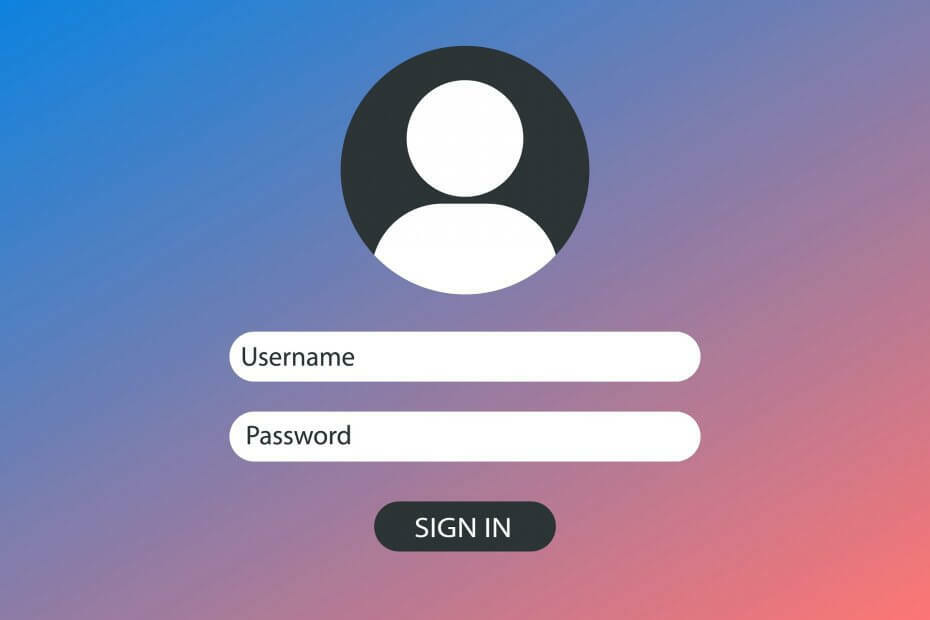- Paljud kasutajad teatasid veast, väites, et TAP-Windowsi adapterid on praegu kasutusel.
- TAP-Windowsi probleeme saab lahendada hea virtuaalse privaatvõrgu abil.
- TAP-adapteri vigu saab parandada, kui proovite need välja lülitada ja uuesti sisse lülitada.
- TAP-adapteri probleeme saab lahendada ka selle täieliku uuesti installimisega.

VPN-id –Virtuaalsed eravõrgud on teenused, mis võimaldavad eri võrkude kasutajatel andmeid jagada. VPN loob kasutajate vahel Interneti kaudu turvalise tunneli. VPN-id krüptivad andmeid privaatsuse tagamiseks.
Need on suurepärased vahendid privaatsuse ja tundlike andmete kaitsmiseks. Kuid VPN-ide kasutamisel võib teil tekkida probleeme.
Üks neist on see, et kõik TAP-Windowsi adapterid on praegu kasutusel. Selle probleemi lahenduste saamiseks lugege seda artiklit.
5 parimat VPN-i, mida soovitame
 |
Kaheaastastele plaanidele on 59% allahindlus |  Kontrollige pakkumist! Kontrollige pakkumist! |
 |
Allahindlus 79% + 2 tasuta kuud |
 Kontrollige pakkumist! Kontrollige pakkumist! |
 |
85% soodsamalt! Ainult 1,99 $ kuus 15 kuu plaan |
 Kontrollige pakkumist! Kontrollige pakkumist! |
 |
83% allahindlust (2.21 $ / kuu) + 3 tasuta kuud |
 Kontrollige pakkumist! Kontrollige pakkumist! |
 |
76% (2.83$) kahe aasta plaanis |
 Kontrollige pakkumist! Kontrollige pakkumist! |
Kõik selle süsteemi kraaniakende adapterid on praegu kasutusel
1. TAP-adapteri keelamine ja uuesti lubamine
- Avatud Kontrollpaneel ja mine Võrgu-ja ühiskasutuskeskus.

- Nüüd klõpsake nuppu Muutke adapteri seadeid.
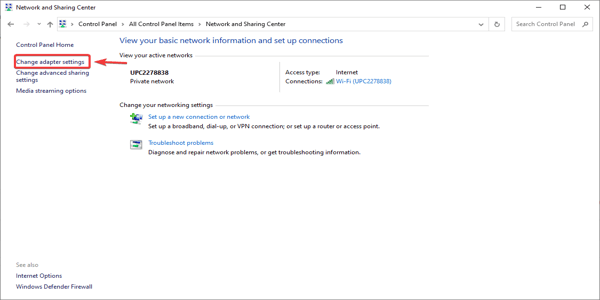
- Leidke see, mis ütleb TAP-Windowsi adapter.
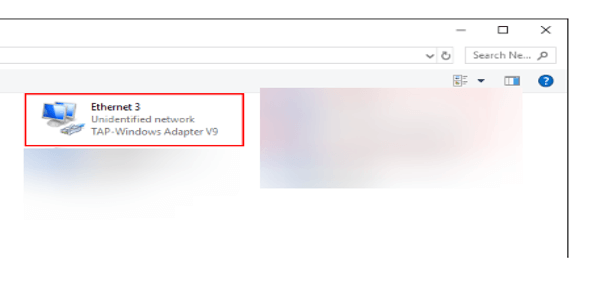
- Paremklõpsake sellel ja valige Keela.
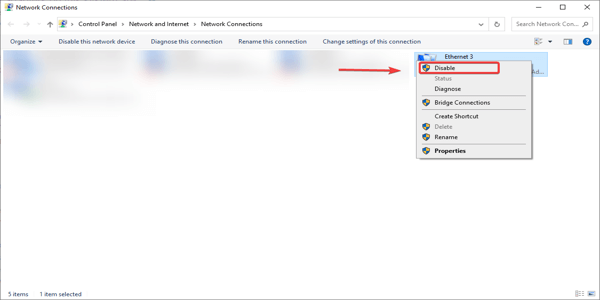
- Paremklõpsake sellel uuesti, kuid valige seekord Luba.
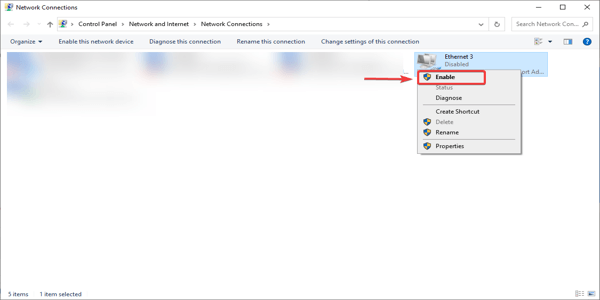
- Taaskäivitage oma VPN-rakendus ja kõik.
2. Alustage usaldusväärse VPN-i kasutamist
VPN-ide igasuguste probleemide vältimiseks soovitame kasutada sellist, mis on hinnanguliselt võimalikult väheste süsteemi häiretega.
Mõni neist programmidest kasutab täieliku privaatsuse tagamiseks VPN Tunnelingut. Veelgi enam, mitmekihiline turvakontseptsioon hoiab teid ja teie andmeedastust turvalisena.
Paljud neist on ka kerged ja neid on lihtne kasutada. Peate need lihtsalt oma süsteemi installima ja selle automaatse seadistamise võimalus hoolitseb kõige eest, enamik neist on hõlpsasti hallatavad ja töötavad suurepäraselt Windows 10-s.

Privaatne Interneti-ühendus
Ärge jätke seda suurepärast võimalust kasutamata. Laadige alla parim saadaval olev VPN ja nautige täiesti turvalist ja privaatset Interneti-kasutuskogemust.
3. Installige uuesti TAP Windowsi adapter
- Windowsis paremklõpsake ikooni Alusta nuppu, valige Seadmehaldus ja mine Võrguadapterid.
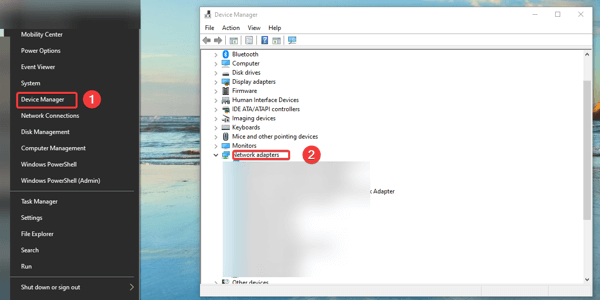
- Leidke TAP Windowsi adapter, paremklõpsake sellel ja klõpsake nuppu Desinstallige seade.
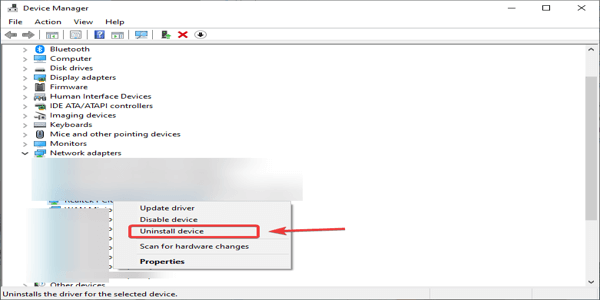
- Taaskäivitage oma VPN-rakendus. Selle käivitamisel peaks see paluma teil alla laadida ja installida TAP Windowsi adapteri draiver.
- Installige uuesti ja probleem tuleks lahendada.
Me teame, kui oluline on privaatsus ja turvalisus Internetis. Nii et järgige meie soovitust ja hankige parim VPN-lahendus. Laadige alla PIA VPN ja ärge muretsege enam oma turvalisuse pärast.
Need on parandused kõik kraaniakende adapterid on praegu kasutusel veateade. Proovige neid ja andke meile kommentaaride jaotises teada, mis teile sobis.
Korduma kippuvad küsimused
VPN-i jaoks on tasuta lahendus. Kuid, lugege seda artiklit et teada saada, miks VPN on seda raha väärt.
VPN-id on teie privaatsuse parim lahendus. Neid tuleks kasutada ka kodus. Selle leidmiseks lugege seda artiklit meie soovitused hea VPN-i jaoks teie koduarvuti jaoks.
Klõpsake nuppu Alusta ja seejärel minge Seaded ja vali Võrk ja Internet. Kuidas seda teha, lugege seda täielikku juhendit looge Windows 10-s VPN-ühendus.
![StrongVPN ei saa ühendust / sisselogimine ebaõnnestus [täielik parandus]](/f/87d646e392f85ff89b2882b70745fe91.jpg?width=300&height=460)
![StrongVPN ei saa ühendust / sisselogimine ebaõnnestus [täielik parandus]](/f/faf903e4d0c4b92a9ad4414da38e959d.png?width=300&height=460)